php小编西瓜为您介绍win7系统print_spooler无法启动的解决方法。print_spooler是windows打印机服务,出现问题会导致打印机无法正常工作。解决方法包括检查服务状态、重启服务、清理打印队列、更新驱动程序等。通过简单的操作,您可以轻松解决print_spooler启动问题,确保您的打印机正常工作。
1、开始→运行→输入:services.msc,点击确定(或按回车键)打开服务;如图所示:
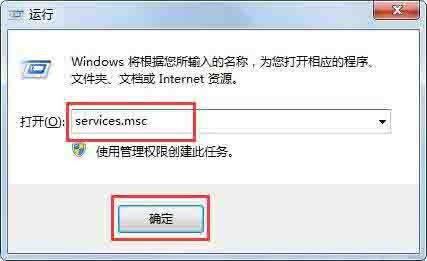
2、依次找到Print Spooler服务→属性;如图所示:

3、打印服务→属性→常规→启动类型→自动→启动→确定;如图所示:
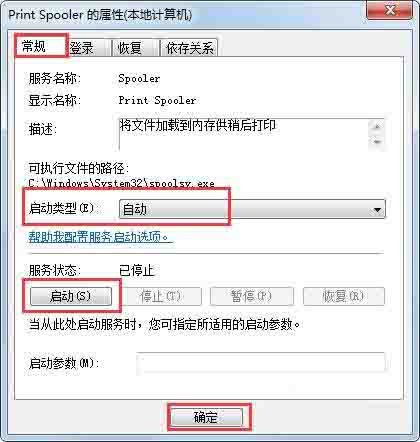
4、如果还是闪退,点击依存关系→查看相关的服务是否也都开启了?没开启,右键点击启动(启动模式→自动),方法同上;如图所示:
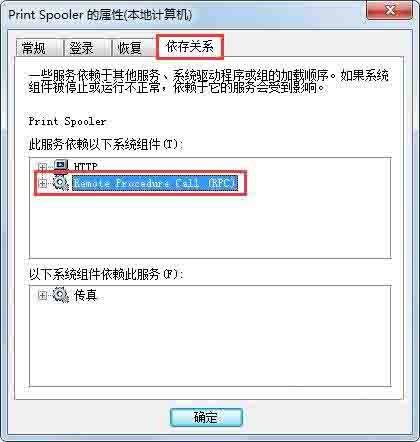
5、还不行,可以使用命令开启,开始→所有程序→附件→右键命令提示符→以管理员身份运行;如图所示:

功能列表:底层程序与前台页面分离的效果,对页面的修改无需改动任何程序代码。完善的标签系统,支持自定义标签,公用标签,快捷标签,动态标签,静态标签等等,支持标签内的vbs语法,原则上运用这些标签可以制作出任何想要的页面效果。兼容原来的栏目系统,可以很方便的插入一个栏目或者一个栏目组到页面的任何位置。底层模版解析程序具有非常高的效率,稳定性和容错性,即使模版中有错误的标签也不会影响页面的显示。所有的标
 0
0

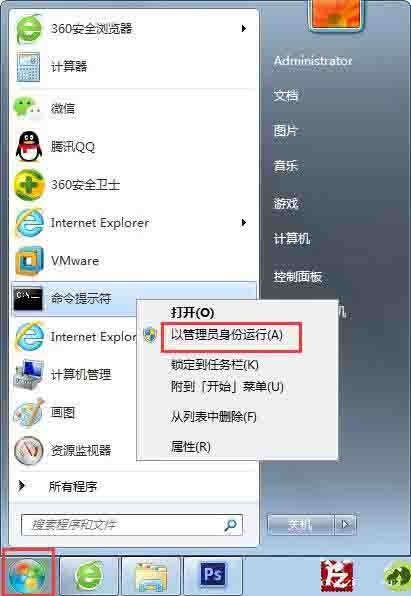
6、在命令提示符窗口中操作:
开启服务命令,按回车(Enter键)执行命令: net start Spooler
关闭服务命令,按回车(Enter键)执行命令: net stop Spooler如图所示:

7、如果还是不行,可以更改注册表,下载和操作系统位数匹配的注册表文件导入即可。
8、同时,要确保系统盘这个路径下的动态链文件(winprint.dll、jnwppr.dll)正确,否则找到和操作系统匹配的同名文件覆盖,C:WindowsSystem32spoolprtprocsx64。如图所示:
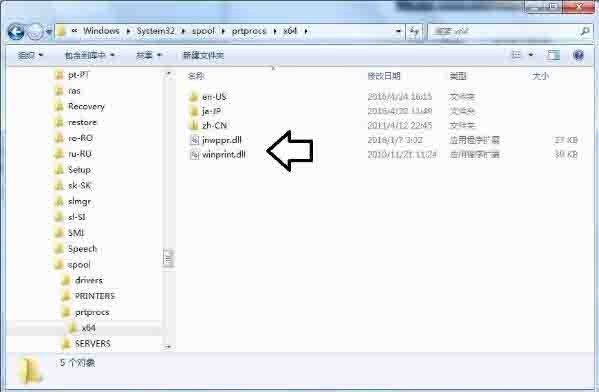
以上就是win7系统print_spooler无法启动的解决方法的详细内容,更多请关注php中文网其它相关文章!

每个人都需要一台速度更快、更稳定的 PC。随着时间的推移,垃圾文件、旧注册表数据和不必要的后台进程会占用资源并降低性能。幸运的是,许多工具可以让 Windows 保持平稳运行。

Copyright 2014-2025 https://www.php.cn/ All Rights Reserved | php.cn | 湘ICP备2023035733号